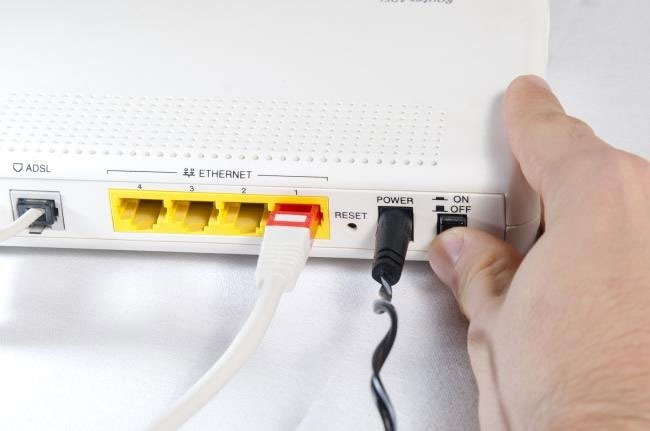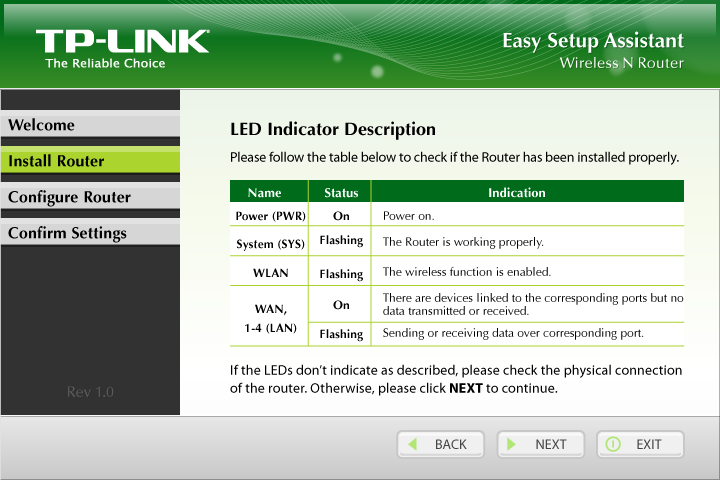Router chính là thiết b�� cung cấp kết nối Internet cho các thiết b�� khác trong mạng, chính vì vậy tốc đ�� của nó là mối quan tâm chính của người dùng. Tuy nhiên không giống như mạng chạy dây, trong các mạng không dây, tín hiệu mạng chịu s�� xuyên nhiễu t�� các thiết b�� khác trong cuộc sống thường ngày. Ngoài ra tốc đ�� của mạng không dây cũng chịu s�� ảnh hưởng t�� nhiều thiết b�� s�� dụng chung điểm truy cập. Thiết b�� của bạn phải cạnh tranh với các thiết b�� đó trong một dải băng thông hạn ch��.
Có nhiều cách có th�� cải thiện một mạng không dây, chẳng hạn như đặt router �� v�� trí trung tâm khu vực cần bao ph��, đ�� router xa các đối tượng kim loại có th�� cản tr�� đến việc truyền sóng vô tuyến, hoặc bảo đảm không có nhiều thiết b�� s�� dụng sóng vô tuyến �� tần s�� 2.4GHz (đây là tần s�� chuẩn cho hầu hết các router cũ). Tuy nhiên còn có một s�� mẹo khác có th�� tăng tốc cho mạng không dây của bạn:
Thay đổi kênh
Đ�� cải thiện tốc đ�� , bạn có th�� điều chỉnh kênh quảng bá đ�� tìm ra kênh ít b�� xuyên nhiễu t�� các router không dây lân cận. Những router đời mới có th�� t�� động chọn kênh, tuy nhiên nếu s�� hữu các router cũ, bạn nên thực hiện theo những hướng dẫn dưới đây.
Trước tiên, vào giao diện điều khiển của router bằng cách nhập địa ch�� router hay gateway vào thanh địa ch�� trình duyệt trên máy tính kết nối với router. Có th�� tìm địa ch�� truy cập giao diện điều khiển web của mỗi router trong hướng dẫn s�� dụng hoặc các tài liệu trên mạng. Ví d��, nếu s�� dụng , địa ch�� cần nhập là //192.168.0.1; nếu s�� dụng , địa ch�� cần nhập là //192.168.1.1. Sau khi nhập đúng địa ch��, trình duyệt s�� yêu cầu bạn nhập vào password và username.
Kiểm tra tốc đ��
Dù có nhiều cách đánh giá một mạng không dây là chậm hay nhanh, tuy nhiên thông qua việc kiểm tra tốc đ�� của kết nối, chúng ta s�� bảo đảm được tốc đ�� kết nối mạng nằm trong dải đăng ký đối với nhà cung cấp. Phần mềm LAN Speed Test có th�� giúp bạn hiện thực được điều đó, nó s�� cung cấp tốc đ�� upload và download tính theo đơn v�� Mb trong mỗi giây, t�� đó bạn có th�� kiểm tra tốc đ�� theo như đăng ký với nhà cung cấp dịch v��. Cần phải test nhiều lần và vào các thời điểm khác nhau trong ngày đ�� biết được kết qu�� thực v�� kết nối Wi-Fi, t�� đó đi đến kết luận có cần phải thay đổi gói dịch v�� đ�� có tốc đ�� kết nối tốt hơn hay không.
Việc s�� dụng các mục trong giao diện GUI trên mỗi router rất khác nhau, tuy nhiên khi tìm thấy các tùy chọn không dây của router (thường nằm bên dưới các tiêu đ�� như “LAN�� hoặc “Network��), bạn s�� thấy tùy chọn “wireless channel��. Th�� từng kênh trong s�� ba kênh (1, 6 và 11) và xem tốc đ�� mạng của bạn thay đổi th�� nào.
B�� sung thêm phần cứng
Việc b�� sung thêm phần cứng cũng là một cách đ�� m�� rộng phạm vi bao ph�� cũng như tăng tốc cho mạng không dây. Hầu hết các router đều s�� dụng anten đa hướng (có nghĩa chúng có th�� quảng bá tín hiệu vô tuyến theo tất c�� các hướng), tuy nhiên bạn có th�� đầu tư thêm một anten đơn hướng đ�� tăng cường đ�� tín hiệu theo một hướng cần thiết nào đó. Cách thức này t�� ra khá tuyệt vời trong trường hợp bạn phải đặt router cạnh tường và không muốn lãng phí một nửa tài nguyên còn lại.
B�� lặp không dây cũng cho phép bạn m�� rộng phạm vi bao ph�� bằng cách lặp lại tín hiệu được phát ra t�� router. Các b�� lặp này có giá khoảng 20$, tuy nhiên bạn cũng có th�� t�� tạo cho mình một b�� lặp không dây miễn phí bằng cách s�� dụng phần mềm.
Kiểm tra ai đang truy cập mạng
Có nhiều mức bảo mật khác nhau đối với mỗi router, bạn phải vào GUI của router và kiểm tra các thiết lập bảo mật không dây của nó. Thông thường, s�� có một menu s�� xuống cho phép bạn thiết lập các mức bảo mật khác nhau. WEP là kiểu bảo mật yếu nhất và d�� dàng b�� hack; WPA và WPA2 t�� ra tốt hơn, trong đó WPA2 là kiểu bảo mật an toàn nhất và ch�� có �� các router đời mới.